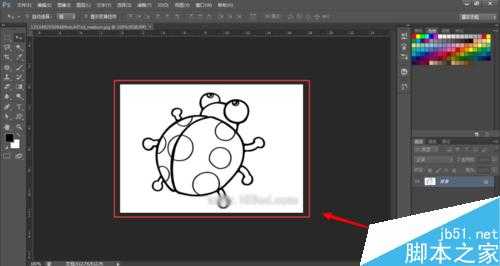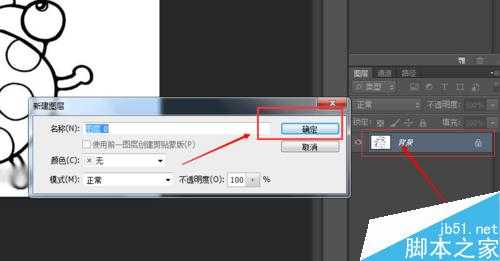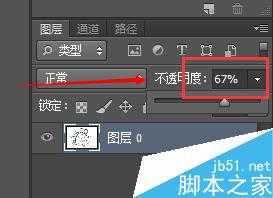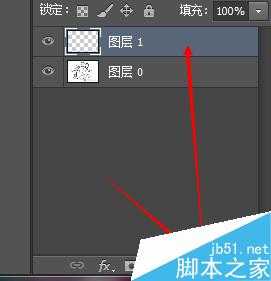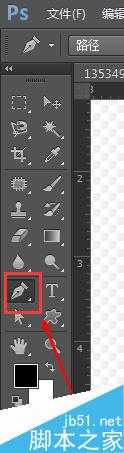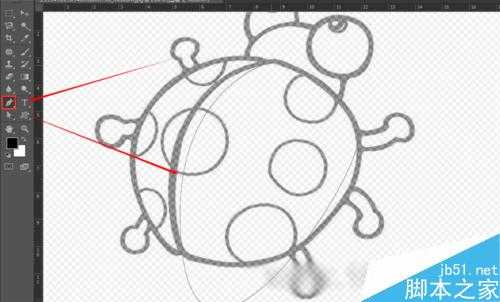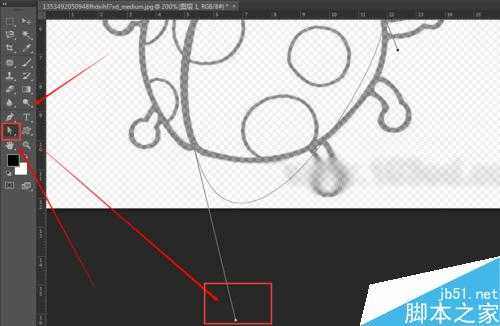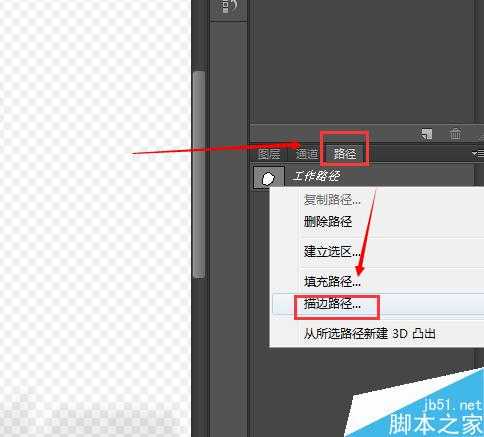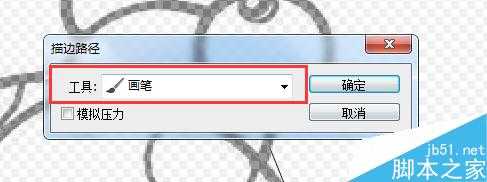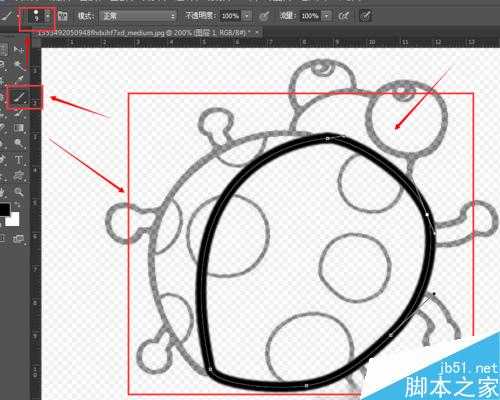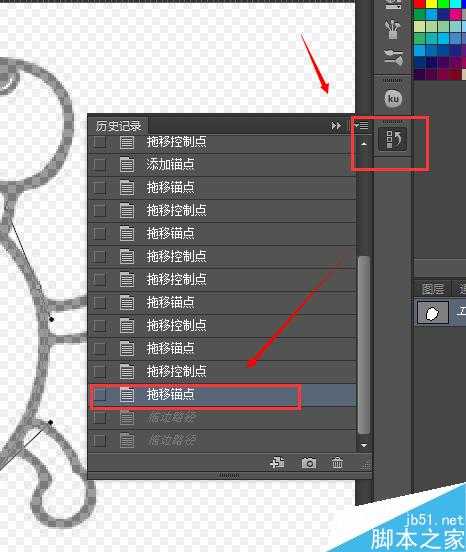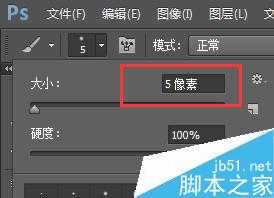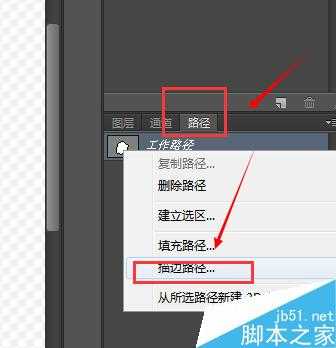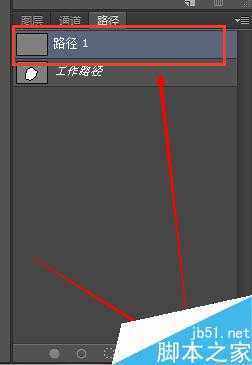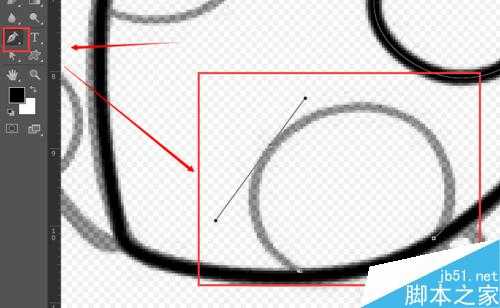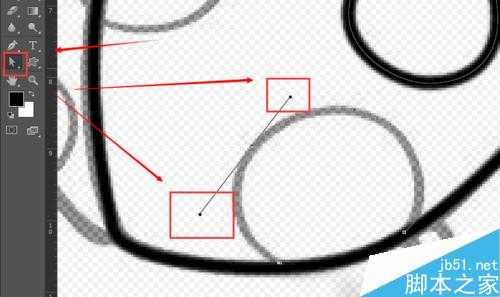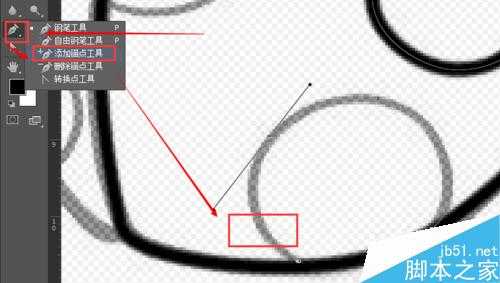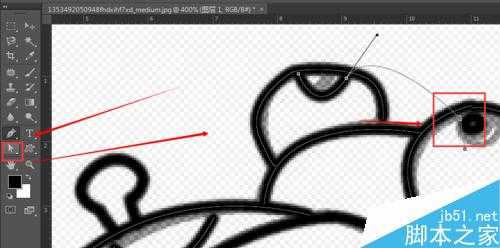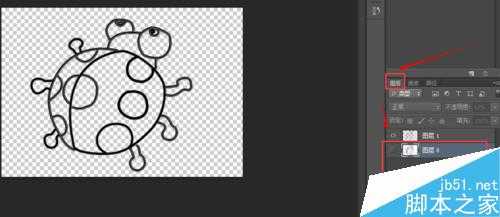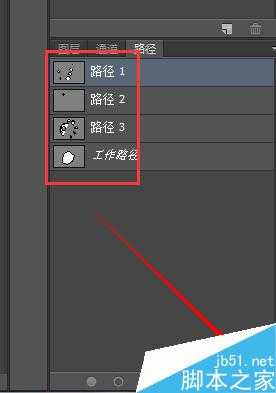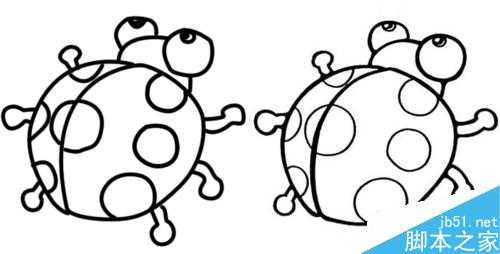今天小编为大家分享用PS钢笔工具描图方法,教程很不错,适合新手来学习,一起来看看吧!
方法/步骤
用PS打开素材
如图 双击背景图层 跳出一个窗口 点击确定 使之变为普通图层
调节素材图层的透明度
如图 新建一个图层
点击钢笔工具
用钢笔工具描个大致边
用直接选择工具调整节点
有的线上需要添加锚点工具 如图 选择这个工具然后如图
描的差不多
点击路径面板 选择工作路径图层 右击 选择描边路径
选择画笔 点击确定
如图 好像粗了
点击历史记录 退回没有描边前 点击画笔 调节画笔的大小 如图(这个大小视情况而定)
然后重新描边路径
然后新建一个路径图层
然后用钢笔工具 描边 用直接选择工具调整两边的节点 少了就用添加锚点工具添加 然后如前面的步骤 到路径中选择那个路径图层 右击 选择描边路径
这个问题是调节好路径后 直接描下个出现的情况之一 怎么解决呢
ctrl+z 后退一步 然后点击直接选择工具在空白地方双击 然后再继续描下个部分
全部描好了 回到图层 关闭素材图层 看看效果
如果全部弄好可以把路径全部删掉 如图
最终效果 左图描的 右图 素材
注意事项
需要耐心 用步骤16中提到的3个工具一次有一次的调节
以上就是用PS钢笔工具描图方法介绍,希望大家通过本篇教程能有所帮助!
PS,钢笔工具,描图
P70系列延期,华为新旗舰将在下月发布
3月20日消息,近期博主@数码闲聊站 透露,原定三月份发布的华为新旗舰P70系列延期发布,预计4月份上市。
而博主@定焦数码 爆料,华为的P70系列在定位上已经超过了Mate60,成为了重要的旗舰系列之一。它肩负着重返影像领域顶尖的使命。那么这次P70会带来哪些令人惊艳的创新呢?
根据目前爆料的消息来看,华为P70系列将推出三个版本,其中P70和P70 Pro采用了三角形的摄像头模组设计,而P70 Art则采用了与上一代P60 Art相似的不规则形状设计。这样的外观是否好看见仁见智,但辨识度绝对拉满。